복사, 붙여넣기, 정렬, 필터, 계산... 단순 작업에 시간을 낭비하고 있다면 엑셀 자동화가 해결책이 될 수 있습니다.
이 글에서는 엑셀로 반복 업무를 자동화하는 6가지 핵심 방법을 초보자도 쉽게 따라할 수 있도록 소개합니다.
1. 액셀 자동화가 필요한 이유
- ⏱️시간 절약 : 하루 10분 아끼면 한 달이면 5시간입니다.
- 🚫실수 줄이기 : 수동 작업은 오류 발생 확률이 높습니다.
- 📈생산성 향상 : 단순 작업 대신 분석에 집중할 수 있습니다.
2. 엑셀 자동화를 위한 6가지 방법
2.1 함수로 자동화하기 (VLOOKUP, IF, TEXT 등)
가장 기본적이고 강력한 자동화 방법은 함수입니다.
예를 들어, 거래처 목록에서 고객 이름을 입력하면 자동으로 주소가 나오는 구조:
=VLOOKUP(A2, 고객목록!A:C, 3, FALSE)
추천 함수들:
- IF, IFERROR → 조건별 처리
- VLOOKUP, XLOOKUP → 참조 자동화
- TEXT, LEFT, RIGHT → 문자 추출 및 포맷
2.2 수식 복사 자동화 (데이터 유효성 검사 + 채우기 핸들)
입력 항목을 자동으로 제한하고 예측 가능한 입력을 유도할 수 있습니다.
- 데이터 유효성 검사 : 드롭다운으로 사용자 실수 방지
- 자동 채우기 : 수식이 자동으로 다음 셀에 복사되어 계산됨
2.3 매크로(Macro) 녹화로 클릭 작업 자동화
매크로는 엑셀 내의 '반복 클릭'을 자동화할 수 있는 도구입니다.
📌매크로 사용 방법 (초보자용)
- 개발 도구 탭 → 매크로 기록
- 평소처럼 작업 수행 (정렬, 필터, 복사 등)
- 기록 중지
- Alt + F8 → 매크로 실행
💡주의 : VBA는 사용자의 권한 설정에 따라 제한될 수 있습니다.
2.4 Power Query로 데이터 가져오기 및 자동 정리
Power Query는 데이터 정리 자동화의 끝판왕입니다.
활용 예:
- 여러 엑셀 파일 병합
- 날짜 포맷 통일
- 특정 컬럼만 불러오기
실무에서는 보고서용 엑셀 파일 병합이나 월별 데이터 통합에 매우 유용합니다.
2.5 ChatGPT + 엑셀 : 자연어로 함수 만들기
복잡한 수식을 만들기 어려울 때는 ChatGPT를 활용해보세요.
예시 프롬프트:
"엑셀에서 A열이 '완료'일 때만 B열을 더하는 수식 알려줘"
👉ChatGPT가 아래와 같이 제안:
=SUMIF(A:A, "완료", B:B)
자동화뿐 아니라 수식 작성의 부담도 줄여주는 강력한 조합입니다.
2.6 자동화 버튼 만들기 (매크로 + 폼 컨트롤)
매크로를 사용하면 버튼 하나로 일괄 작업 실행이 가능합니다.
만드는 방법
- 삽입 → 폼 컨트롤 → 버튼
- 매크로 연결
- 클릭 한 번으로 자동 실행!
실무에서는 정렬 버튼, 입력 초기화 버튼, 데이터 변환 버튼 등에 활용됩니다.
자주 묻는 질문 (FAQ)
Q1. 매크로는 모든 엑셀 버전에서 되나요?
대부분 가능하지만, Mac 버전 엑셀에서는 제한적일 수 있습니다.
Q2. 엑셀 자동화가 너무 어려워 보여요...
처음엔 생소하지만, 함수부터 천천히 시작하면 금방 익숙해집니다. 복잡한 작업은 ChatGPT 도움도 적극 활용해보세요!
Q3. 엑셀 외에 더 쉬운 자동화 도구는 없나요?
Google 스프레드시트의 앱 스크립트, Microsoft Power Automate도 좋은 대안입니다.
마무리 : 반복 업무는 엑셀에게 맡기세요!
엑셀 자동화는 시간을 벌어주는 기술입니다.
복잡한 코드가 아니더라도, 함수 몇 개만으로도 업무 효율은 눈에 띄게 달라집니다.
오늘 소개한 6가지 자동화 방법 중 하나만 실무에 적용해도
💼보고서 작성 시간 단축
📉실수 감소
🚀업무 효율 향상을 분명히 느끼실 수 있을 거예요.
📎관련글 추천:

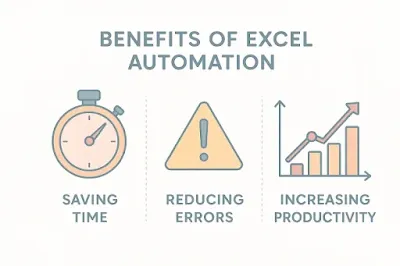
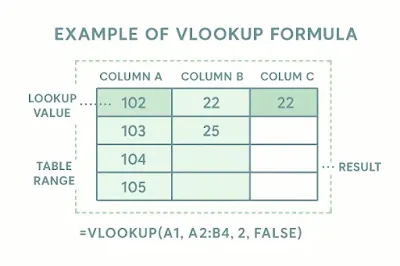
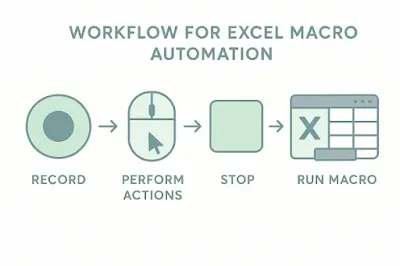


0 댓글